Paramétrage des répertoires...
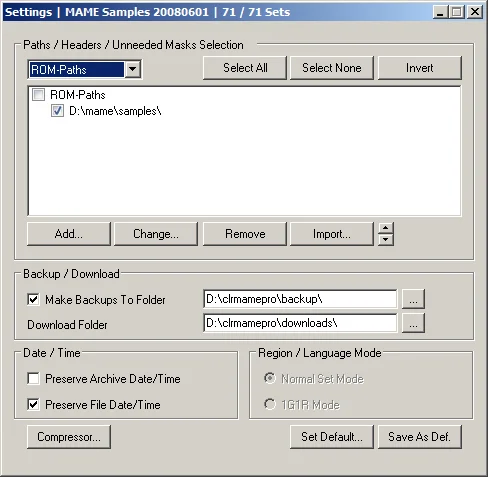
Passage obligatoire. La configuration des chemins...
Vous pouvez apercevoir, dès maintenant, dans la barre des titres des informations sur le profil chargé et ceci dans Settings, le Merger, le Rebuilder et le Scanner.
Un drag & drop des répertoires, pour enregistrer les chemins de destination, est possible vers les fenêtres principales de Settings, pour quasiment toutes les entrées du menu (Rom-paths, Samples-paths... ou drag & drop d'un fichier pour Unneeded-Masks).
Vous pouvez apercevoir, dès maintenant, dans la barre des titres des informations sur le profil chargé et ceci dans Settings, le Merger, le Rebuilder et le Scanner.
Un drag & drop des répertoires, pour enregistrer les chemins de destination, est possible vers les fenêtres principales de Settings, pour quasiment toutes les entrées du menu (Rom-paths, Samples-paths... ou drag & drop d'un fichier pour Unneeded-Masks).
|
Pour les plus novices :
Renseigner le chemin de votre dossier roms (ainsi que Sample suivant l'émulateur) dans Rom-paths en utilisant Add (ou Change !). Vérifier que Make backups to folder est coché. Vérifier dans Compressor que Zip compression level est bien sur 9. |
- Paths/headers/unneeded masks selection
- Le menu déroulant
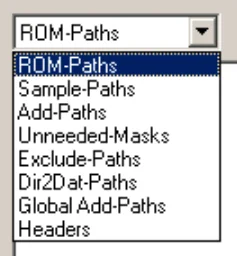
- Rom-paths : Ajouter un répertoire de roms.
Il peut y en avoir plusieurs...
Dans ce cas là, faites attention à ce que le nom de votre Rom-path ne corresponde pas à une archive ou à un CHD (stocké dans un répertoire portant le nom de l'archive).
Bizarrement, ce problème, m'est arrivé quand j'ai débuté avec clrmamepro...
De toute façon, clrmamepro va vous alerter. - Sample-paths : Ajouter un répertoire de samples (suivant les besoins de votre émulateur).
Je traite cette question maintenant, car c'est la première fois que je la rencontre, dans la chronologie de l'écriture du tutoriel...
En ce qui concerne les samples :
Il faut savoir que si mame demande des crc32 et des noms précis pour les roms (ou les chds) au chargement d'un jeu, ce n'est pas la même chose avec les samples.
Pour émuler un jeu comportant des samples, mame ne vérifie que les noms des samples et pas les signatures (identité du fichier, voir Scanner dans Click droit sur la fenêtre de résultat de scan).
Conséquence :
Quand vous créez une liste à l'aide de l'exécutable de mame, ne seront pris en compte que les informations concernant le noms des samples.
C'est pareil avec le dat de LogiqX qui ne rajoute pas les "ash-value" des samples dans son fichier mame .dat.
Donc clrmamepro ne peut que vérifier :
- la présence de fichiers portant les noms adéquates (que ce soit les bons fichiers ou non).
- la casse (dans l'optique ou le nom correspond bien-sûr), ce qui est logique puisqu'il a aucune valeur pour différencier les fichiers.
Conclusion :
Clairement, clrmamepro ne fait pas de rebuild sur les samples, logique (c'est sur les signatures que repose le rebuilder).
clrmamepro ne vérifie que les noms.
Je tiens à préciser pour les novices qui n'ont pas saisi, que ce n'est pas un bug... c'est logique !
La solution :
Utiliser un fichier .dat répertoriant les samples officiels pour mame, en plus de votre profil pour mame (voir Profiler dans Add datfile pour les plus novices).
C'est la seule méthode pour checker de façon sûre les samples.
Un fichier répertoriant les samples officiels est disponible sur le site de Roman et depuis le www mode.
Bizarre, vous avez dit bizarre ?
... et non, c'est pas par hasard qu'il maintient ce fichier à jour !
Il existe peut-être d'autres fichiers .dat répertoriant les samples officiels... - Exclude-paths : Les sous-dossiers sélectionnés seront ignorés, ils ne seront pas marqués unneeded.
- Unneeded Mask : C'est la même fonction que Exclude-paths mais pour un fichier.
Mask = string, valeur (extension de fichier).
Les valeurs renseignées seront ignorées, elles ne seront pas marqués unneeded.
Exemple : pour un ou plusieurs fichier(s) .txt dans votre répertoire de roms, ajouter "*.txt", les fichiers .txt ne seront pas marqués unneeded. - Dir2dat-paths : Spécifier un dossier précis pour l'option Dir2dat (voir Dir2dat dans Profiler).
- Add-paths : Répertoires supplémentaires (voir Rebuilder).
- Global Add-paths : Répertoires supplémentaires communs à tous les profils (voir Rebuilder).
Si vous l'avez renseigné dans un profil, vous le retrouverez dans les autres, pas besoin de refaire la manip. - Headers : Autoriser la vérification des entêtes de fichiers (Headers).
A charger depuis un fichier .xml. C'est une information placée au début ou à la fin de chaque fichier.
Le problème c'est que les fichiers .dat prennent en compte le hachage "pur" du fichier, sans le Header.
clrmamepro lui, checke le fichier dans sa totalité et c'est là que ca pose problème. Si un Header est présent, il aura une différence dans le résultat du hachage du fichier et sa valeur réelle...
Mais aussi au niveau de la taille du fichier... C'est pourquoi ce test supplémentaire à été rajouté (sur suggestion de LogiqX).
Il faut simplement sélectionner votre fichier .xml correspondant, si vous n'avez pas ce qu'il vous faut, il faudra le créer... !
Il faut les placer dans le répertoire headers de clrmamepro pour qu'il soit pris en compte.
Je rappelle aux fans d'arcade, que les headers concernent les roms consoles.
Les Headers sont actifs dans le Scanner, le Merger et le Rebuilder. Par contre, cela ralentit beaucoup clrmamepro... - Regions : Si votre fichier datfile contient des informations relatives aux régions, clrmamepro adaptera aux régions correspondant les noms des archives (voir un peu plus bas).
- Language : Si votre fichier datfile contient des informations relatives aux régions, clrmamepro adaptera au language correspondant les noms des archives (voir un peu plus bas).
- Rom-paths : Ajouter un répertoire de roms.
- La fenêtre principale : Visualiser les champs des répertoires.
Drag & drop possible sur quasiment tous les types de paths sélectionnés. - Boutons
- Select all : Tout sélectionner.
- Select none : Tout désélectionner.
- Invert : Inverser la sélection.
- Add... : Ajouter une entrée.
- Change... : Changer le répertoire.
- Remove : Enlever le répertoire sélectionné.
- Import... : Charger un fichier mame.ini pour en récupérer automatiquement les chemins configurés.
Seulement possible pour Rom-paths et Sample-paths. - Flèches : Naviguer entre les dossiers.
- Le menu déroulant
- Backup / download
- Make backups to folder : Coché (même si ca ralenti pas mal clrmamepro !).
Faire une copie de sauvegarde de tout fichier manipulé (modification).
Possibilité de choisir un dossier précis, par défaut le dossier backup est ".\backup" dans le dossier d'installation de clrmamepro.
Attention, votre dossier backup ne peux pas être le même que votre dossier source, votre dossier Rompath et votre dossier destination. - Download folder : Dossier de téléchargement (voir click droit sur la fenêtre de résultat de scan).
Possibilité de choisir un dossier précis, par défaut le dossier download est ".\download" dans le dossier d'installation de clrmamepro.
- Make backups to folder : Coché (même si ca ralenti pas mal clrmamepro !).
- Date / time :
- Preserve archive ou file date/time : A vous de juger, suivant votre envie.
Conserver la date, l'heure, des archives et des fichiers (de leur création ou de leur modification).
- Preserve archive ou file date/time : A vous de juger, suivant votre envie.
- Region / language mode : Adapter le nom de la rom à une langue ou une région choisie.
Je rappelle que cette option concerne seulement les set de roms pour console...
Tout d'abord votre set doit être « merged » (pas de « non-merged » ou de « split »).
Il vous faut un fichier .dat contenant des informations sur les langues et les régions, bien-sûr.
Vous devez au préalable avoir activé ces options dans le menu déroulant.
L'ordre dans lequel vous allez mettre les langues ou les régions va être déterminant.
Clrmamepro va vérifier la liste et prendra votre premier choix en partant du haut vers le bas.
Vous devez bien configurer l'ordre de vos langues et régions préférées, ce qui sera déterminant dans le choix ou changement des noms...
Mettez votre language préféré en haut de la liste, puis votre second choix, etc...
Toutes les roms ne comportent pas forcément les noms dans le language que vous avez sélectionné, c'est pour cela qu'il vous faut des choix supplémentaires, alternatif...
Le haut de la liste étant pris en compte par défaut...
Donc si vous choisissez la langue française par exemple, mais qu'aucun titre français n'existe pour vos roms, clrmamepro prendra votre choix suivant et ainsi de suite.- Normal set mode : Utilisation classique du mode région et language
- 1G1R mode : Concerne seulement les sets No-Intro.
Ces actions seront effectuées, en plus de la gestion de vos préférences sur les régions et les langues :- Seuls les sets comportant seulement des parents seront conservés.
- Pour les jeux avec clone, un seul set sera conservé. Il sera choisi et conservé suivant vos choix de langue et de région (qu'il soit parent ou clone).
- Compressor : Réglage des options du compresseur
Il est maintenant possible de choisir entre trois types de compresseurs : Winzip, Winrar, 7-zip. Il suffit simplement de faire votre choix dans le petit menu déroulant situé dans le Rebuilder. Certains émulateurs et certains sets supportent différents types de compression. Attention, mame utilise et supporte seulement la librairie zip (Winzip).
- General :
- Oem/ansi conversion : Coché. Gestion de la conversion des noms des fichiers. A utiliser en cas de noms de fichiers non-standards.
- Mark useless folder structs as unneeded (scanner only) : Coché. Marque comme Unneeded des entrées de sous-dossiers (inutiles) que certains archiveurs créent dans la structure des archives...
- Test archive (decompress to memory) (scanner only) : Tester les archives en les décompressant dans la mémoire.
- Thread priority : À vous de juger. Cette option va allouer plus ou moins de capacité CPU à clrmamepro dans le cas où vous lancez d'autres applications pendant son activité.
- Default : Recharger la configuration par défaut.
- Zip :
- Full zip structure scan : Coché pour ma part, cela ralenti légèrement clrmamepro...
Scanner les archives plus minutieusement pour chercher d'éventuelles erreurs (dans la structure du fichier .zip). - Additional zip-flush : Décoché pour ma part, cela ralenti légèrement clrmamepro...
Contrôles supplémentaires pendant la compression des fichiers.
À utiliser si vous rencontrez des problèmes avec vos fichiers compressés par clrmamepro. - Use zip-cache : A vous de voir ! Rapidité et qualité ne font pas toujours bon ménage.
Réglage du cache de l'archiveur zip. Augmenter la valeur pour accélérer le processus. - Zip compress. level : 9. Niveau de compression des archives. Maximum bien-sûr !
- Default : Recharger la configuration par défaut.
- Full zip structure scan : Coché pour ma part, cela ralenti légèrement clrmamepro...
- Rar :
- Executable : Chemin de votre exécutable WinRar.
- Compress : Ligne de commande correspondant aux options de compression.
Reportez vous pour l'instant à la documentation de WinRar pour optimiser la compression ou son action. - Delete : Ligne de commande correspondant aux options de suppression.
Reportez vous pour l'instant à la documentation de WinRar pour optimiser la suppression ou son action. - Default : Recharger la configuration par défaut.
- Executable : Chemin de votre exécutable WinRar.
- 7Z :
- Executable : Chemin de votre exécutable 7-Zip.
- Compress : Ligne de commande correspondant aux options de compression.
Reportez vous pour l'instant à la documentation de WinRar pour optimiser la compression ou son action. - Delete : Ligne de commande correspondant aux options de suppression.
Reportez vous pour l'instant à la documentation de WinRar pour optimiser la suppression ou son action. - Default : Recharger la configuration par défaut.
- Executable : Chemin de votre exécutable 7-Zip.
- General :
- Boutons : Je serai très succinct sur ces boutons :
- Save as def. : Sauvegarder votre configuration comme la config « default.cmp ».
- Set default... : Charger la configuration par défaut (default.cmp).